Какие механические повреждения мы можем нанести компьютеру и как их избежать

За последние пару десятилетий компьютеры успели стать неотъемлемой частью нашей жизни.
Люди часами работают за ними, чтобы в конце рабочего дня вернуться домой и снова сесть за компьютер.
К сожалению, многие пользователи совершают поступки, которые вредят их компьютеру.
Все мы как минимум раз совершали подобные ошибки, поэтому, чтобы не наступать на те же грабли мы собрали для вас несколько самых распространённых ошибок, которые совершают пользователи .
Старайтесь их не повторять, чтобы очередной раз не пришлось относить в ремонт ваш компьютер.
1. Блокировка вентиляции.

Иногда кажется, что ваш персональный компьютер занимает слишком много места, особенно это касается системного блока. Именно поэтому многие прислоняют его к стене, шторам или мебели, тем самым заслоняя вентиляцию компьютера.
Стоит отметить, что для любого компьютера крайне важно охлаждение, и всё, что мешает этому, ведёт к его перегреву. Высокая температура может нарушить работу некоторых деталей, поэтому старайтесь держать компьютер в месте, где у него будет достаточно места для охлаждения, и не блокируйте отверстия в системном блоке, созданные специально для вентиляции.
2. Удаление системных файлов.

При использовании компьютера мы часто загружаем его жесткий диск фото, видео, музыкой и прочими файлами.
Когда жесткий диск заполняется, он начинает тормозить. Неопытные пользователи пытаются очистить место на своём компьютере, удаляя файлы, о которых они ничего не знают. К сожалению, довольно часто они удаляют важные для системы файлы.
Это ведёт к неправильной работе компьютера, а некоторые программы могут и вовсе перестать работать. Например, удаление файлов, связанных со звуком, не позволит вам слушать музыку. В особенности старайтесь не удалять файлы, которые заканчиваются на .SYS, .DLL, или .EXE, тем более, если они находятся в таких папках, как Program Files, System32, Windows, Users (Пользователи).
3. Чистка монитора разными жидкостями.

Когда вы чистите монитор, вероятнее всего вы используете влажную тряпку, салфетку, или какое-нибудь чистящее средство, которое может испортить монитор.
Любая жидкость, способная вызвать коррозию, и любые чистящие средства могут испортить специальное покрытие монитора.
Лучше всего протирать экран микрофиброй или тряпочкой, которой обычно вытирают очки.
4. Использование одного и того же пароля.

Конечно, так легче запомнить пароль, но этот же способ позволяет злоумышленника заполучить ваши личные данные. Вы же хотели бы иметь один и тот же ключ от квартиры, машины и банковской ячейки?
Если вы не можете или не хотите запоминать все пароли, можете воспользоваться специальными программами по управлению паролями, например, LastPass или LogMeOnce.
Почему не работает компьютер
5. Не перезагружаете компьютер после установки новой программы.
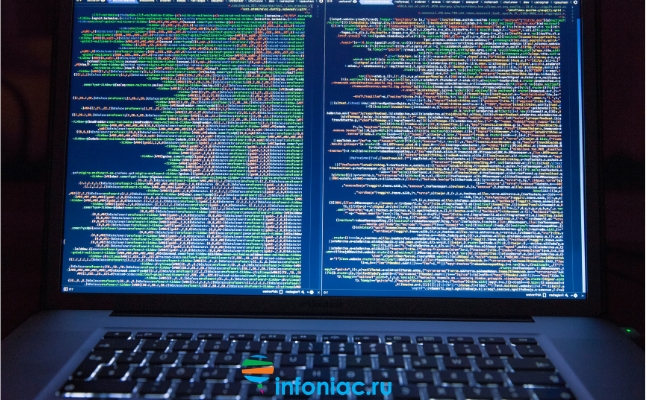
Часто, после установки программного обеспечения, компьютер просит вас перезапустить его. Вам может показаться, что это лишняя трата времени, но такие просьбы не являются какой-то выходкой разработчиков.
Некоторым программам нужно загрузиться вместе с компьютером, чтобы они правильно работали. Так что, если вы будете ими пользоваться, не перезагружая компьютер, они могут работать неправильно, создавая уйму проблем.
6. Любите "бродить" по Интернету, не имея обновлённого антивируса на своём компьютере.

Никогда так не делайте. Антивирус – это одна из самых важных программ, которая должна быть установлена на вашем компьютере.
Без антивируса, ваш компьютер будет под угрозой – одни смогут украсть вашу личную информацию, другие смогут собирать данные о вас, а третьи - обманом забрать ваши деньги.
Тормозит компьютер. Что делать?
7. Позволяете животным подходить слишком близко к компьютеру.

Некоторые животные любят использовать компьютер вместо подушки – он удобный и теплый. Разве их можно в этом винить? На самом деле, это вредно для компьютера. Дело в том, что шерсть может проникнуть внутрь девайса и помешать нормальной работе кулеров, что приведёт к перегреву компьютера.
Держите своих питомцев подальше от компьютера, и чистите его раз в год.
8. Автоматическая установка программного обеспечения.
Не многим нравится читать всю информацию, которая появляется во всплывающих окнах – хочется просто, чтобы всё само автоматически установилось, и вы сэкономили время.
Проблемы возникают, когда вы замечаете непонятные и неизвестные программы у вас на компьютере, которые в лучшем случае замедлят работу компьютера, а в худшем украдут с него информацию.
В следующий раз лучше прочитать, перед тем как нажать "ОК".
9. Открываете системный блок, когда компьютер подключён к электросети.

Рекомендуется чистить компьютер раз в несколько месяцев, избавляясь от пыли и шерсти в нём. Некоторые делают это самостоятельно, но при этом забывают отключить компьютер от питания, а это очень опасно.
Даже при выключенном компьютере (но не отсоединённом от розетки) по некоторым его деталям идет ток, и прикасаясь к ним, вы можете создать короткое замыкание, которое навредит компьютеру, или ещё хуже – сильно ударит вас током.
Завис компьютер. Что делать?
10. Подвергаете компьютер перегреву.
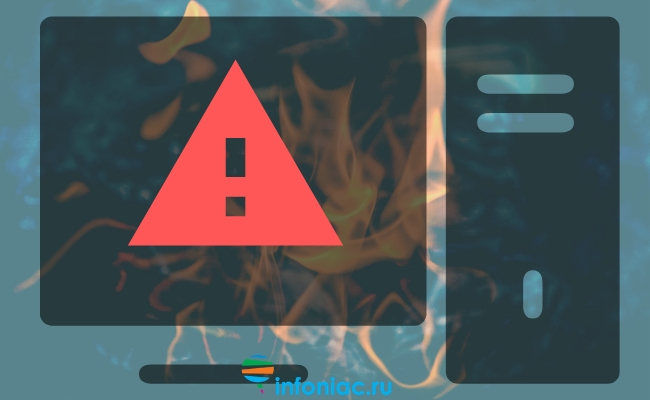
Воздействие на компьютер прямых источников тепла, например, солнечного света или нагревателей, может привести к серьезным повреждениям.
Электронные устройства, такие как компьютеры, сами по себе выделяют тепло, поэтому лишнее тепло может привести к деформации пластиковых деталей. Поэтому убедитесь, что ваш компьютер как следует охлаждается и не находится рядом с источниками тепла.
12. Стучите по системному блоку.
Некоторые люди, когда слышат странные звуки, исходящие из кейса компьютера, решают хорошенько ударь по нему, чтобы решить проблему лишнего звука. Стоит отметить, что компьютеры состоят из хрупких деталей, и такие удары могут привести к поломке этих частей и/или отсоединению кабелей.
В следующий раз, когда вам захочется ударить по вашему компьютеру, сделайте вдох, выключите его и дайте ему немного отдохнуть, прежде чем запускать снова. Если вы слышите странные звуки, это может означать, что внутри что-то ослабло, поэтому не ждите и отнесите его на проверку к специалисту.
13. Не выходите из электронной почты, когда закончили работу.

Если вы закончили со всеми электронными письмами, старайтесь выходить из своей почты, даже если находитесь в своем кабинете или дома.
Если этого не сделать, то ваша почта может стать целью злоумышленников, которые собирают личные данные.
Если вам нужна ещё одна причина, помните, что, как правило, если вы забыли пароль, то сбросить старый и установить новый пароль вы можете с помощью почты, а это значит, что тот, кто имеет доступ к вашей почте, может получить доступ и к другим вашим учетным записям.
Советы для пользователей компьютеров
14. При подключении к USB разъёму используете силу.
USB-соединения позволяют подключать разные устройства к вашему компьютеру. Мы используем их для флэш-накопителей, для зарядки смартфонов, подключаем нашу клавиатуру и мышь. USB иногда может стать источником разочарования при попытке подключить его неправильно.
Даже если вы попробовали 2-3 раза безуспешно, не нужно использовать силу - это может привести к поломке разъема на вашем компьютере, а значит его придётся заменить у мастера.
15. Открываете слишком много сайтов сразу.
Когда вы подключаетесь к Интернету, то открываете несколько окон или вкладок интернет-браузера (например, электронную почту, Вконтакте, Facebook, YouTube).
Для всего этого от компьютера требуется больше ресурсов. Но у него ограниченное количество этих самых ресурсов, и когда компьютер загружен, то начинает тормозить или вовсе перестаёт отвечать. Возьмите за правило не открывать слишком много окон или вкладок одновременно. Ваш компьютер поблагодарит вас за это.

Некоторые проблемы с компьютером связаны с аппаратными сбоями, такими, которые выводят из строя микроволновую печь или стиральную машину в силу возраста, износа или, возможно, заводского брака. Хотя есть вещи, которые вы можете сделать, чтобы выявить и даже предотвратить подобные проблемы, я бы никогда не сказал, что вы что-то напортачили, просто потому что вам не повезло.
Тем не менее, почти все остальные проблемы мы провоцируем сами, в основном из невежества, с которым, надеюсь, мы сможем разобраться здесь и сейчас.
Однако, иногда промедление является врагом. Мы откладываем задачу по обслуживанию компьютера, потому что у нас нет времени, или говорим себе, что вместо этого мы сделаем резервную копию наших материалов на следующей неделе.

Независимо от того, где вы находитесь по шкале компьютерного невежества, позвольте следующим 13 советам напомнить вам о некоторых самых важных вещей, которые вы можете сделать, чтобы прекратить портить свой компьютер!
Вы не копируете постоянно
Один большой способ испортить ваш компьютер – это делать резервное копирование каким-то непостоянным способом.
Да, вы должны выполнять резервное копирование своих данных непрерывно, практически без остановок. всё время. хотя бы раз в минуту. Это звучит чрезмерно, но это правда.
Иное поведение – это один из самых «лучших» способов испортить компьютер (и смартфон, и планшет, и т.д.).
Ваши данные – это самое важное, что у вас есть. Это ваши незаменимые фото и видео, дорогая музыка, школьная газета, в которую вы вложили часы труда и т.д.
Несмотря на то, что можно использовать традиционное программное обеспечение для резервного копирования на внешний жесткий диск или сетевой диск, проще начать и безопаснее выполнять непрерывное резервное копирование с помощью онлайн-службы резервного копирования. Все они являются отличным выбором и практически исключают возможность потери важных данных.
Перестаньте портить свой компьютер и начните непрерывно выполнять резервное копирование в облако! Большинство смартфонов имеют встроенные функции автоматического резервного копирования, поэтому обязательно включите их!
Подожди, ты совсем не копируешь? Вот твой шанс начать делать это правильно с самого начала!
Вы не обновляете антивирусное программное обеспечение
Ещё один «хороший» способ испортить компьютер – не обновлять антивирусную программу, которую вы установили или даже потратили на неё деньги.
Авторы злобных вредоносных программ каждый день создают новые вирусы, меняют способ их работы и находят новые способы обмануть антивирусное программное обеспечение. В ответ создатели антивируса должны реагировать так же быстро.
Другими словами, ваше антивирусное программное обеспечение работает на 100% только в день его установки.
Большинство антивирусных программ, даже бесплатные антивирусные программы (которых существует очень много), автоматически обновляют свои определения, – термин, используемый для описания набора инструкций, которые программы используют для выявления и удаления вирусов и других вредоносных программ.
Так что, прекратите портить способность вашего компьютера бороться с плохими парнями и убедитесь, что ваша антивирусная программа обновлена! Просто откройте программу и найдите кнопку «обновить».
У вас даже не установлена антивирусная программа? Установите её прямо сейчас! Существует множество бесплатных антивирусных инструментов.
Вы не обновляете программное обеспечение
Как и в случае ошибки с отказом обновлять антивирус, приведенной выше, откладывание этих обновлений программного обеспечения, особенно операционной системы, является отличным способом испортить ваш компьютер.
Большинство исправлений программного обеспечения, не только добавляют новые функции, но и закрывают уязвимости в коде через которые кто-то мог получить удаленный доступ к компьютеру!
После того, как эти уязвимости (например, в Windows) были обнаружены, разработчик (Microsoft) должен создать патч, а затем установить (вы) на своем компьютере, прежде чем злоумышленники поймут, как использовать указанную уязвимость и наносить ущерб.
Участие Microsoft в этом процессе занимает достаточно много времени, поэтому самое худшее, что вы можете сделать, – это расширить это окно возможностей преступникам, откладывая установку этих исправлений после их появления в Центре обновлений Windows.
Точно такая же ситуация с вашим компьютером Mac или Linux, вашим планшетом и смартфоном. отличаются только детали. Если получили уведомление о том, что доступно обновление для iOS, программного обеспечения смартфона или ядра Linux: незамедлительно примените обновление!
Другие обновления программного обеспечения и приложений также важны по аналогичным причинам. Если ваше программное обеспечение Microsoft Office, приложения для iPad, программы Adobe и т.д., попросили вас обновить, просто сделайте это.
Вы никогда не устанавливали обновления для Windows? Как я уже говорил выше, они могут устанавливаться без вашего ведома, но вы должны убедиться, что они установлены.
Вы не используете надежные пароли
Мы все используем пароли. Большинство используемых нами устройств и услуг требуют от нас этого. Чего они (обычно) не требуют, так это того, чтобы эти пароли были надежны. «Надежный» пароль, в случае, если вы не знали, это пароль, который не имеет специфических форм.
Надеюсь, вы знаете, что пароли, которые включают ваше имя, простые слова, 1234 и т.д., являются «плохими» паролями. Эксперты по информационной безопасности называют эти типы паролей слабыми паролями.
Слабые пароли легко взломать с помощью специального программного обеспечения. Очень слабые пароли даже можно угадать.
Помогите себе и вашему компьютеру и используйте менеджер паролей для хранения ваших сложных паролей, запомнив только один надежный пароль. Существует множество бесплатных приложений, программ и веб-служб для управления паролями.
Вы всё ещё используете Windows XP
Windows XP была, пожалуй, самым успешным продуктом Microsoft, даже самой успешной и популярной операционной системой всех времен. Но, в апреле 2014 года Microsoft прекратила практически всю её поддержку, а это означает, что те важные дыры в безопасности, которые исправляются каждый месяц, не затрагиваются Windows XP!
Если вы всё ещё используете Windows XP, то ваш компьютер по-прежнему уязвим для всех проблем безопасности, которые были обнаружены и исправлены в более поздних версиях Windows, начиная с мая 2014 года!
Это на самая большая угроза, так как есть несколько способов сохранить себя в относительной безопасности и при этом использовать Windows XP.
Вы загружаете неправильный софт
Ещё один очень распространенный способ испортить ваш компьютер – это загрузить неправильный тип программного обеспечения, наполняя ваш компьютер ненужными вещами, включая вредоносные и рекламные программы.
Как вы, наверное, знаете, существуют десятки тысяч, а может и больше, совершенно бесплатных программ и приложений. То, что вы можете не знать, это то, что существуют разные уровни свободного программного обеспечения. Некоторые из них являются полностью бесплатными, в то время как другие являются пробными и условно-бесплатными.
Некоторые сайты обманывают пользователей, убеждая, что загрузка бесплатна, хотя на самом деле бесплатен только сам процесс загрузки. Всё это приводит к тому, что ваш компьютер замусоривается лишними и бесполезными программами.
Вы установили «хлам» и оставили его
Довольно простой способ испортить ваш компьютер – установить или оставить на компьютере уже нежелательное программное обеспечение, худшее из которых – это то, которое постоянно работает в фоновом режиме.
Большая часть вины за это лежит на вашем компьютере. Шутки в сторону! Одна из причин, по которой некоторые компании могут продавать свои компьютеры по такой низкой цене, заключается в том, что они берут деньги у производителей программного обеспечения, чтобы установить пробные версии своих программ на новый компьютер.
Большинству людей эти программы практически не нужны. Однако, большинство новых пользователей таких компьютеров просто удаляют ярлыки этих программ с рабочего стола. С глаз долой, из сердца вон. И не понимают, что эти программы все ещё установлены и занимают много места, просто скрыты от вас. Хуже того, некоторые из этих программ запускаются в фоновом режиме при загрузке компьютера, тратя ресурсы системы и замедляя работу компьютера.
На самом деле, предустановленное, постоянно включенное программное обеспечение является одной из главных причин неожиданно медленной работы компьютера.
К счастью, эту проблему легко решить, по крайней мере, в Windows. Перейдите в Панель управления, затем в апплет Программы и компоненты и немедленно удалите всё, что – как вы знаете – не используете. Ищите в Интернете дополнительную информацию о программах, в которых вы не уверены.
Вы позволяете ненужным файлам заполнять жесткий диск
Конечно, это не самая важная вещь, которую вы можете испортить, но если ненужные вещи заполнят ваш жесткий диск, особенно современный твердотельный диск меньшего размера, это может повлиять на скорость работы всего компьютера.
В общем, о наличии на компьютере «вещей», которые ничего не делают, но занимают место, не стоит особо беспокоиться. Но это может стать проблемой, когда свободного места на диске станет слишком мало.
Операционная система, например, Windows, нуждается в определенном количестве «рабочей» области, чтобы она могла временно увеличиваться в случае необходимости. На ум приходит восстановление системы как функция, которая не сработает, если не будет достаточно свободного места.
Чтобы избежать проблем, мы рекомендуем оставить 10 процентов общей емкости вашего основного диска свободными. Вы можете проверить свободное место на жестком диске в Windows, если вы не уверены, сколько его осталось.
Наличие сотен или тысяч дополнительных файлов также затрудняет сканирование компьютера антивирусной программой и затрудняет дефрагментацию.
В Windows есть удобный встроенный инструмент под названием Очистка диска, который позаботится о большей части этого за вас. Просто найдите его в Windows или выполните cleanmgr в диалоговом окне «Выполнить» или в командной строке.
И не волнуйтесь, обычно это не ваша вина, что эти файлы накапливаются. Это всего лишь часть того, как работает Windows и другое программное обеспечение.
Вы не дефрагментируете диск на регулярной основе
Дефрагментировать или не дефрагментировать. обычно это не вопрос. Хотя это правда, что вам не нужно дефрагментировать, если у вас твердотельный жесткий диск, вместе с тем, дефрагментация традиционного жесткого диска является обязательной.
Фрагментация происходит естественным образом, поскольку жесткий диск вашего компьютера записывает данные повсюду. Немного здесь и немного там – затрудняет чтение этих данных позже, замедляя весь компьютер.
Нет, ваш компьютер не выйдет из строя и не взорвется, если вы никогда не будете выполнять дефрагментацию, но выполнение этого на регулярной основе, безусловно, может ускорить практически все аспекты использования вашего компьютера, особенно задачи, не связанные с интернетом.
В Windows есть встроенный инструмент дефрагментации, но это одна из областей, в которой другие разработчики существенно превосходят стандартные инструменты, создавая более простые в использовании и более эффективные инструменты.
Вы не чистите [физически] свой компьютер
Правильная очистка компьютера, особенно настольного компьютера, – это часто пропускаемая задача обслуживания, которая может, в конечном итоге, испортить компьютер.
Вот что происходит: 1) многие вентиляторы вашего компьютера собирают пыль и другую грязь, 2) грязь и пыль накапливаются и замедляют вентиляторы, 3) охлаждаемые вентиляторами части компьютера начинают перегреваться, 4) часто компьютер повреждается навсегда.
Другими словами, грязный компьютер – это горячий компьютер, а горячие компьютеры выходят из строя.
Если вам повезет, ваша операционная система предупредит вас, что некоторые части оборудования перегреваются, или вы услышите звуковой сигнал. Но чаще не везёт, и вместо этого ваш компьютер сам выключается и, в конечном итоге, никогда не включится снова.
Очистить вентилятор компьютера очень легко. Купите баллончик со сжатым воздухом и используйте его для очистки пыли с любого вентилятора на вашем компьютере.
В настольных компьютерах не пропустите те, которые находятся в блоке питания и в корпусе. Всё чаще их также имеют видеокарты, оперативная память и звуковые карты.
У ноутбуков, как правило, также есть вентиляторы, поэтому обязательно дайте им несколько порций сжатого воздуха, чтобы они работали без перегрева.
Да, клавиатуры и мыши тоже нуждаются в чистке, но грязные версии этих устройств обычно не вызывают серьёзных проблем с компьютером, эта грязь больше опасна для вашего здоровья, так как является прекрасной средой для размножений бактерий.
Будьте осторожны, чистя монитор с плоским экраном, потому что бытовые чистящие средства могут навсегда повредить его. Используйте специальные салфетки для очистки монитора.
Вы не решаете проблемы, которые можете устранить сами
Возможно, вы немного закатываете глаза, но мы говорим серьёзно. Вы можете решить свои проблемы с компьютером! Во всяком случае, подавляющее большинство из них.
Ваше промедление – из-за вашего страха перед ремонтом компьютера своими руками – может иметь последствия для здоровья вашего компьютера.
Нет, не все, но большинство. На самом деле, я часто говорю людям, что 90 процентов проблем, о которых я слышу, можно решить, выполнив одно или несколько сверхлегких действий!
Хотите знать, каких?
- Перезагрузите компьютер
- Очистите кэш браузера
- Проведите сканирование на вирусы и прочие вредоносы
- Переустановите проблемные программы
- Удалите cookie файлы вашего браузера
Всё еще не уверены в своих потрясающих способностях? Даже если эти несколько простых вещей не сработают, вы сможете сделать гораздо больше, что сэкономит вам деньги и время.
Вы не просите помощи, когда она вам нужна
Последнее, что немаловажно и часто связано с большими проблемами, – вы не просите помощи, когда она вам нужна.
Если вы думаете, что сможете решить проблему самостоятельно, вы обращаетесь к своей любимой поисковой системе за помощью. Или просите друга в социальной сети, или вашего родственника. Всё эти вещи великолепны. Считайте, что вам повезло, если они сработали.
Но, если вы не понимаете, в чём проблема, поэтому даже не знаете, что искать? Что делать, если у вас нет 12-летнего компьютерного гения, живущего наверху? Что если ни один из ваших друзей в социальных сетях не является технарем?
К счастью для вас, есть много мест, где можно получить бесплатную компьютерную помощь, например, форумы технической поддержки. Просто убедитесь, что вы готовы правильно описать свою проблему тому, кто вам помогает.

Как говорится, «ничто не вечно под луной», это высказывание относится и к компьютерной технике. В этой статье мы разберёмся почему ломаются компьютеры и как можно с этим бороться. Сразу предупреждаю, что далее будет информация для начинающих пользователей, поэтому знатоков прошу в комментариях дополнить мою статью, поделиться своим жизненным опытом, за что я буду Вам очень признателен!
Начнём с периферии: так называются мышка, клавиатура, колонки, микрофон, вебкамера и так далее. Мышь чаще всего ломается в трёх местах:
MSI RTX 3070 сливают дешевле любой другой, это за копейки Дешевая 3070 Gigabyte Gaming - успей пока не началось1) Изгиб шнура на входе в корпус мыши. Обычно эту поломку отодвигает на приличный срок резиновая вставка, фиксирующая кабель и не позволяющая ему сильно изгибаться. У самых дешёвых компьютерных мышей она может отсутствовать, с чем я не раз уже сталкивался

реклама
var firedYa28 = false; window.addEventListener('load', () => < if(navigator.userAgent.indexOf("Chrome-Lighthouse") < window.yaContextCb.push(()=>< Ya.Context.AdvManager.render(< renderTo: 'yandex_rtb_R-A-630193-28', blockId: 'R-A-630193-28' >) >) >, 3000); > > >);
Мышка без фиксатора шнура
2) Изнашивается колёсико прокрутки. У меня было несколько мышей с данной поломкой. Чтобы максимально её отсрочить, рекомендую немного повысить скорость прокрутки мыши (число строк прокручиваемых за один раз) в настройках операционной системы.
реклама
3) Стираются тефлоновые ножки мышки, у моей модели в комплекте было 3 запасных набора. Существуют игровые мыши с металлическими ножками, у которых нет данной проблемы. У самых бюджетных мышей запасных ножек нет.

Клавиатура чаще всего ломается в двух местах:
реклама
1) Стираются надписи на клавишах, это дефект проявляющийся при эксплуатации чаще всего у журналистов и программистов. Проблема решается двумя способами: либо маркировка восстанавливается специальными наклейками, либо изначально выбирается клавиатура, у которой буквы выгравированы. Такие надписи стираются только вместе с верхним слоем покрытия клавиш.
2) Износ механизма самих клавиш. Например, у мембранных клавиатур, которые встречаются наиболее часто, происходит порыв мембраны или стирание контакта, в результате чего сигнал о нажатии клавиши не проходит. Мембранные клавиатуры ремонтируются только заменой всей мембраны, но в свободной продаже я их не встречал. Если будете набирать много текстов, то советую присмотреться к дорогим механическим клавиатурам, у которых совершенно другой принцип работы и они ремонтопригодны. Но механические клавиатуры обычно громко щёлкают, за исключением некоторых моделей.
У мониторов причин поломок гораздо больше, но наиболее частые – появление битых пикселей. Например, у меня есть один битый пиксель, который периодически появляется, а затем пропадает. У большинства мониторов они появляются с возрастом, поскольку пиксели со временем могут выгорать. Скорость выгорания зависит от типа матрицы монитора.
Также у мониторов появляются трещины в корпусе, поскольку монитор обычно нагревается, а пластик от перепадов температур теряет прочность. Например, моему 24 дюймовому монитору уже 12 лет, и у него появились две трещины по верхним углам рамки обрамляющей экран.
У системного блока причин поломок целый букет. Начнём со скачков напряжения в сети электропитания. Чаще всего от них страдает блок питания, но нередко он тянет за собой и остальные комплектующие. Устраняется данная угроза покупкой хорошего источника бесперебойного питания (ИБП), модели с надёжной защитой будут стоить от 10 000 рублей (наиболее надёжными считаются ИБП от компании APC). Также не стоит покупать «на сдачу» сам блок питания, а выбирать модель проверенного производителя, имеющую хорошие отзывы, и имеющую запас по мощности.
Следующая причина – перегрев. Для борьбы с перегревом нужно тщательно выбирать корпус системного блока, чтобы у него была достаточная продуваемость, а значит, были вентиляторы, как на вдув, так и на выдув. Нельзя ставить системный блок близко к приборам отопления или возле окна, если на него будут попадать солнечные лучи. Нельзя закрывать вентиляционные отверстия корпуса, чем часто грешат бухгалтеры, заваливая системный блок бумагами со всех сторон.
Имеет значение и расположение блока питания в корпусе системного блока. Лучше если он будет находиться снизу, чтобы получать холодный воздух из-под корпуса и выдувать горячий сзади него. В случае, если блок питания будет сверху, как это часто бывало на старых ПК, то охлаждаться он будет горячим воздухом от видеокарты, в результате только ещё больше нагреется.
Горячий воздух всегда поднимается вверх, поэтому вверху корпус системного блока будет наиболее тёплым. Наиболее холодный воздух всегда снизу (если в комнате нет тёплых полов).
 Показаны потоки холодного и горячего воздуха в системном блоке |  Видов воздухообмена много, я приведу лишь некоторые из них |
 Как движется и нагревается воздух в системном блоке при нижнем расположении блока питания (холодный-тёплый-горячий) |  Примерные скорости вращения вентиляторов системы охлаждения системного блока |
У видеокарты под радиатором есть специальные двусторонние наклейки-термопрокладки, которые также со временем заменяются. Интервалы замены зависят от времени, проведённого в играх или за майнингом криптовалют. Наибольшая теплопроводность у меди, поэтому трубки системы охлаждения чаще всего медные. У алюминия отвод тепла похуже, но он легче и дешевле, поэтому радиаторы делают либо полностью алюминиевые (на бюджетных видеокартах), либо смешанного типа (у среднебюджетных моделей), или полностью медные у некоторых топовых моделей видеокарт. Аналогично охлаждение происходит и у процессоров, только вместо термонаклеек там термопаста.
 Пример системы охлаждения видеокарты с медными тепловыми трубками и алюминиевым радиатором. |  Термонаклейки служат для отвода тепла от наиболее горячих компонентов видеокарты |
Перегрев часто появляется от скопления пыли, которую принято удалять при помощи толстой кисточки и пылесоса. Пыль кроме помехи охлаждению, ещё впитывает влагу и окисляет контакты. Если корпус сильно запылён, то очистку проводят в 3 этапа:
1) Предварительная очистка пылесосом и кисточкой.
2) Очистка пыли из труднодоступных мест при помощи кисточки и баллончика с сжатым воздухом. Труднодоступные места - лопасти вентиляторов, рёбра радиаторов и различные щели между корпусом и компонентами ПК.
3) Финальная очистка пылесосом и кисточкой.
 Пример пыльного системного блока |  Очистка пыли из труднодоступных мест осуществляется при помощи кисточки и баллончика с сжатым воздухом. |
Чтобы предохранить от перегрева, используются следящие программы. Например, Core Temp, Speed Fan, AIDA64, Speccy, MSI Afterburner, GPU Z (только для видеокарты). Диапазон критических температур для различных моделей процессоров составляет от 60 до 100 градусов Цельсия, у видеокарт от 89 до 105 градусов. Более подробно смотрите на официальном сайте производителя вашего процессора и видеокарты.
Одним из признаков перегрева является троттлинг (throttling – от англ. «дросселирование») – это принудительное ограничение быстродействия процессора, путем снижения его частоты или пропуска тактов, применяемое для защиты от чрезмерной нагрузки и перегрева. Этот механизм, как правило, задействуется в ситуациях, когда вычислительная нагрузка становится чрезмерной и чип не успевает отводить тепло, вырабатываемое им в процессе работы. Главная цель троттлинга – спасение процессора от повреждений, вызванных его перегревом.
Троттлинг обычно выражается в снижении производительности ПК в процессе игры или при работе с ресурсоёмкой программой, например, AutoCAD.
В некоторых случаях перегрев может произойти и на материнской плате. Причём на ней греются лишь определенные компоненты, отвечающие за питание процессора (цепи питания VRM). Чаще всего это происходит из-за неграмотного выбора материнской платы и процессора.
Материнские платы рассчитаны на процессоры с разным уровнем энергопотребления. В случае, когда в материнскую плату начального уровня устанавливается мощный процессор, во время продолжительной нагрузки повышается риск перегрева цепей питания. В итоге это приведет либо к сбросу тактовой частоты процессора (троттлингу), либо к перезагрузке или выключению компьютера.
Также на некоторых материнских платах после продолжительной игры возможен перегрев южного моста, который происходит из-за непродуманной компоновки.
Напоследок хочу сказать, что если отследить перегрев с помощью спецпрограмм сможет любой пользователь, почистить системный блок от пыли по силам уже опытному пользователю, то для замены термопасты на процессоре, термопрокладок у видеокарты, лучше обратиться в ближайший сервисный центр.

Компьютер занял очень важное место в жизни человека, мы за ним и работаем, и отдыхаем, и учимся. Безусловно, поломка компьютера причинит человеку массу неудобств и остановит его деятельность во многих сферах. В данной статье мы рассмотрим способы сохранения здоровья компьютера: механические и программные.
Механические повреждения:
• Этот тип повреждений компьютеру могут нанести физические удары и перегрев некоторых компонентов. Для предотвращения первого фактора достаточно установить компьютер устойчиво, желательно не в месте частого движения, а у стены или в углу. Также не стоит подпускать к компьютеру маленьких детей, которые могут ухватить за одну из составных частей и нанести ей повреждения.
• Перегрев является более вероятной причиной поломки, чем физический контакт. Для его предотвращения следует, в первую очередь, обеспечить хорошее охлаждение в системном блоке и не ставить компьютер близко к отопительным приборам. Также перегрев может вызвать неправильное или недостаточное нанесение термопасты и неправильный подбор компонентов компьютера.• Нужно внимательно следить за компонентами в системном блоке и регулярно, отключив компьютер от сети, их чистить от пыли.
Программные сбои:
• Такой тип поломок гораздо более вероятен, чем предыдущий. Его могут вызвать: отсутствие обновлений операционной системы, отсутствие антивируса, использование неподходящих или некорректно установленных драйверов или неправильная настройка программного обеспечения компьютера.
• Для предотвращения этих проблем следует: регулярно обновлять операционную систему и покупать более новые ее версии. Установить антивирус, есть платные и бесплатные. Внимательно относиться к установке драйверов для оборудования, желательно устанавливать их с лицензионных дисков, продаваемых вместе с оборудованием. Следить за установленными программами и регулярно выполнять “чистку” компьютера при помощи специальных программ, например: Ccleaner.
Соблюдая эти и другие правила в использовании компьютера, вы сможете предохранить его от поломок и существенно облегчить себе жизнь.
Читайте также:


